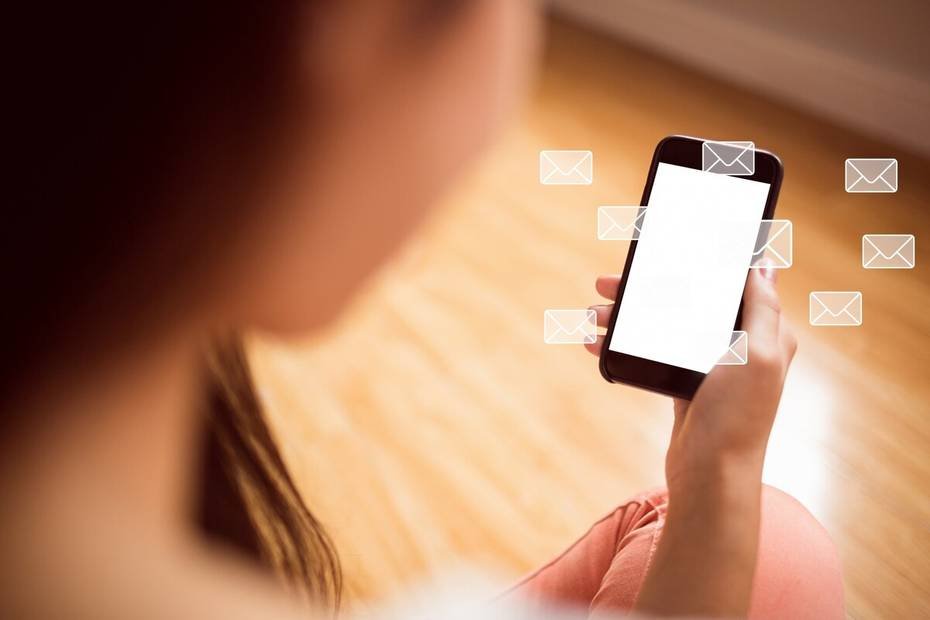Facebook Messenger es una de las aplicaciones de mensajería instantánea más exitosas del mundo. Con una gran cantidad de usuarios que la utilizan a diario, esta plataforma permite a las personas comunicarse con otras personas en cualquier parte del mundo.
Si eres un usuario constante de Messenger, es probable que tengas varias conversaciones archivadas y recibas mensajes frecuentes. Muchos usuarios optan por archivar las conversaciones una vez que las han leído. Sin embargo, puede surgir la necesidad de desarchivar una conversación específica. Si te encuentras en esta situación y no sabes cómo hacerlo, no te preocupes. A continuación, te indicaremos los pasos para desarchivar una conversación de forma fácil, rápida y segura.
- ¿Cómo archivar una conversación en Messenger?
- ¿Cómo desarchivar una conversación en Messenger?
- ¿Cómo ver los mensajes archivados?
¿Cómo archivar una conversación en Messenger?
Antes de aprender a desarchivar una conversación en la aplicación de Messenger, es importante saber cómo archivarlas. Afortunadamente, ambos procesos son muy sencillos.
Es importante tener en cuenta que cuando archivas una conversación, esta se oculta en la bandeja de entrada hasta que recibas un nuevo mensaje en ese chat o decidas desarchivarla. Los mensajes archivados no se eliminan de forma permanente.
Pasos para archivar una conversación en Messenger
- Abre la aplicación de Messenger y selecciona la opción “Chats” en la parte inferior izquierda para ver tus conversaciones.
- Desliza el chat que deseas archivar hacia la izquierda.
- Aparecerán tres iconos, selecciona las tres líneas.
- Por último, haz clic en “Archivar”.
De esta manera, tu conversación quedará archivada y oculta de tu bandeja de entrada.
¿Cómo desarchivar una conversación en Messenger?
Si después de un tiempo deseas desarchivar una conversación en Messenger, el procedimiento es fácil y rápido. Sigue estos pasos:
- Abre la aplicación de Messenger.
- Toca la barra de búsqueda en la parte superior de la pantalla.
- Escribe el nombre de la persona con la que deseas recuperar la conversación.
- Toca el nombre de la persona en los resultados de búsqueda.
- A continuación, la ventana de la conversación archivada aparecerá.
- Escribe un mensaje en la casilla correspondiente.
- Finalmente, toca el botón de enviar.
A partir de ese momento, los mensajes de esa persona volverán a aparecer en tu bandeja de entrada.
¿Cómo ver los mensajes archivados en Messenger?
Otra función útil de Facebook Messenger es la posibilidad de ver los mensajes archivados. Esto te permite decidir si deseas desarchivar alguna conversación o simplemente visualizar qué conversaciones están archivadas sin necesidad de recuperarlas.
- Abre Facebook Messenger en tu navegador y, si aún no has iniciado sesión, ingresa tu dirección de correo electrónico y contraseña.
- Luego, haz clic en Configuración (el ícono de engranaje) en la esquina superior izquierda de la pantalla.
- En el menú desplegable de opciones, selecciona “Conversaciones archivadas”.
- Aparecerá una lista con todas las conversaciones que has archivado.
Es importante tener en cuenta que las conversaciones archivadas solo se pueden ver a través de Facebook Messenger en la versión web, no en la aplicación móvil. Sin embargo, si deseas buscar una conversación específica, puedes seguir los pasos mencionados anteriormente. Recuerda que archivar un mensaje es diferente a ocultarlo, y si deseas ver y encontrar mensajes ocultos en Facebook Messenger, debes seguir otro procedimiento.
También puedes borrar conversaciones en Facebook Messenger si ya no necesitas verlas. Esperamos que este artículo te haya sido útil. Nos encantaría conocer tu opinión: ¿Has logrado desarchivar conversaciones en Facebook Messenger? ¿Conoces algún otro método para realizar este procedimiento? Déjanos tus respuestas en los comentarios.